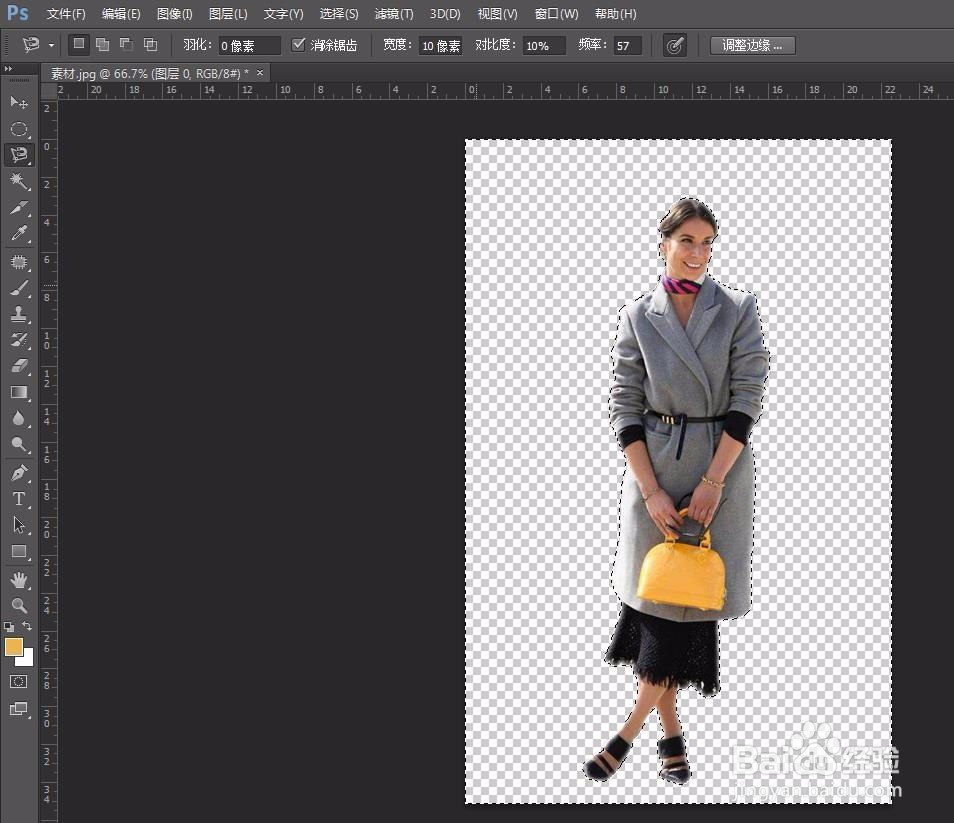ps抠图怎么让边缘自然
在用ps抠图的时候,最考验技术的应该就是抠图操作了,那么ps抠图怎么让边缘自然呢?下面就来介绍一下ps中抠图后让边缘更加自然的方法,希望对你有所帮助。
工具/原料
软件版本:Adobe Photoshop CS6(13.0×32版)
操作系统:win7系统
ps抠图怎么让边缘自然
1、第一步:在ps中打开一张需要抠图的图片。
2、第二步:在图层操作面板中,按住鼠标左键将背景图层后面的小锁拖动到下方垃圾桶符号处,解锁背景图层。
3、第三步:在工具栏中选择“磁性套索工具”,沿着要抠图的边缘单击鼠标左键,创建选区。
4、第四步:单击上面的“调整边缘”按钮,根据图案边缘的变化情况,调节半径、平滑和羽化三个参数。
5、第五步:按Ctrl+shift+I键反向选择,按delete键删除背景。
6、第六步:按快捷键Ctrl+D键取消选区,可以看到边缘更加平滑自然。
声明:本网站引用、摘录或转载内容仅供网站访问者交流或参考,不代表本站立场,如存在版权或非法内容,请联系站长删除,联系邮箱:site.kefu@qq.com。
阅读量:41
阅读量:77
阅读量:28
阅读量:94
阅读量:88